php小編小新為您介紹一款實用的教學課程,教您如何在Win11系統中禁止驅動更新。 Win11系統預設開啟了驅動更新功能,有時會導致不相容或不穩定的驅動安裝,影響電腦效能。因此,關閉驅動更新是一種常見的解決方法。本教學將詳細示範如何關閉Win11系統的驅動更新設置,以確保您的電腦驅動始終保持穩定和可靠。跟著教學一步步操作,即可輕鬆禁止驅動更新!
win11怎麼禁止更新驅動程式:
#1、先右鍵開始選單,開啟運作。
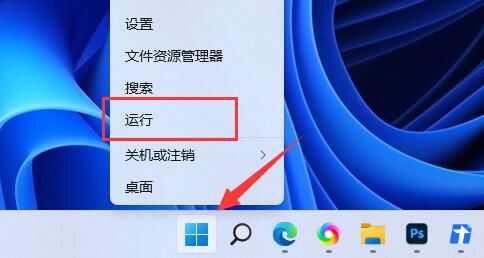
2、接著輸入gpedit.msc回車運行開啟群組原則。

3、然後依序進入電腦設定-管理範本-Windows元件。

4、再開啟Windows更新下的管理從Windows更新提供的更新。
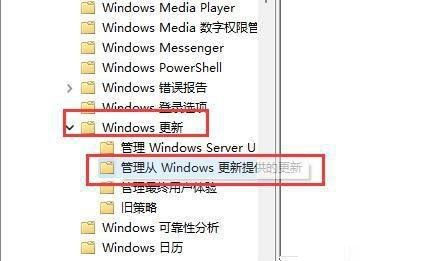
5、隨後雙擊開啟右側Windows更新不包含驅動程式原則。

6、最後勾選已啟用並確定已儲存即可。

以上是如何停止win11自動更新驅動程式? win11禁用驅動自動更新的指南的詳細內容。更多資訊請關注PHP中文網其他相關文章!




